-
Oh My Zsh로 VSC에 색상 주기(iTerm).etc 2019. 11. 22. 14:23
#️⃣설치 전에 확인하기
-iTerm이 설치되어 있지 않다면
터미널에 brew cask install iterm2 입력하여 설치.
출처(https://gist.github.com/kevin-smets/8568070)
-brew가 설치되어 있지 않다면
터미널에 /usr/bin/ruby -e "$(curl -fsSL https://raw.githubusercontent.com/Homebrew/install/master/install)"
입력.
출처(https://brew.sh/index_ko), (https://whitepaek.tistory.com/3)
#️⃣설치
Github(https://github.com/ohmyzsh/ohmyzsh)에서
⬇️아래 문구 복사
sh -c "$(curl -fsSL https://raw.githubusercontent.com/ohmyzsh/ohmyzsh/master/tools/install.sh)"
그리고 니코가 시키는 대로 iTerm에 복사한 문구를 붙여넣기, 엔터
기다리다가 비밀번호 입력하면 설치가 된다. 여기서 비밀번호 입력할때 창에서는 입력되는게 안 보이니까
"왜 안쳐지지?"하지 말고 그냥 잘입력하면 된다.
나는 잘 설치가 되었는데 니코의 경우 에러가 떠서 그 에러를 해결하는 방법도 배웠다.
#️⃣ZSH_DISABLE_COMPFIX 에러 해결하기
zshrc file : 콘솔의 행동을 제어하는 파일
➡️ ~ code ~/.zshrc
그러면 VSC로 엄청나게 많은 것이 뜬다.
ZSH_DISABLE_COMPLIX="true"
라고 적어준다. 그 후에 iTerm을 재시작한다.
그러면 창에는 화살표와 늘임표(➡️ ~)가 떠있고 창 상단에 .zshrc라고 써있다.
🔗code가 정의되지 않았다고 뜨는 경우(command not found : code)
1. VS Code에서 왼쪽 아래의 톱니바퀴를 눌러서 "Commene Palette"를 선택한다.
2. Sheel Command: install 'code' command in Path라고 입력한 후 enter.
#️⃣Solarized Dark theme 클릭, 다른 이름으로 저장
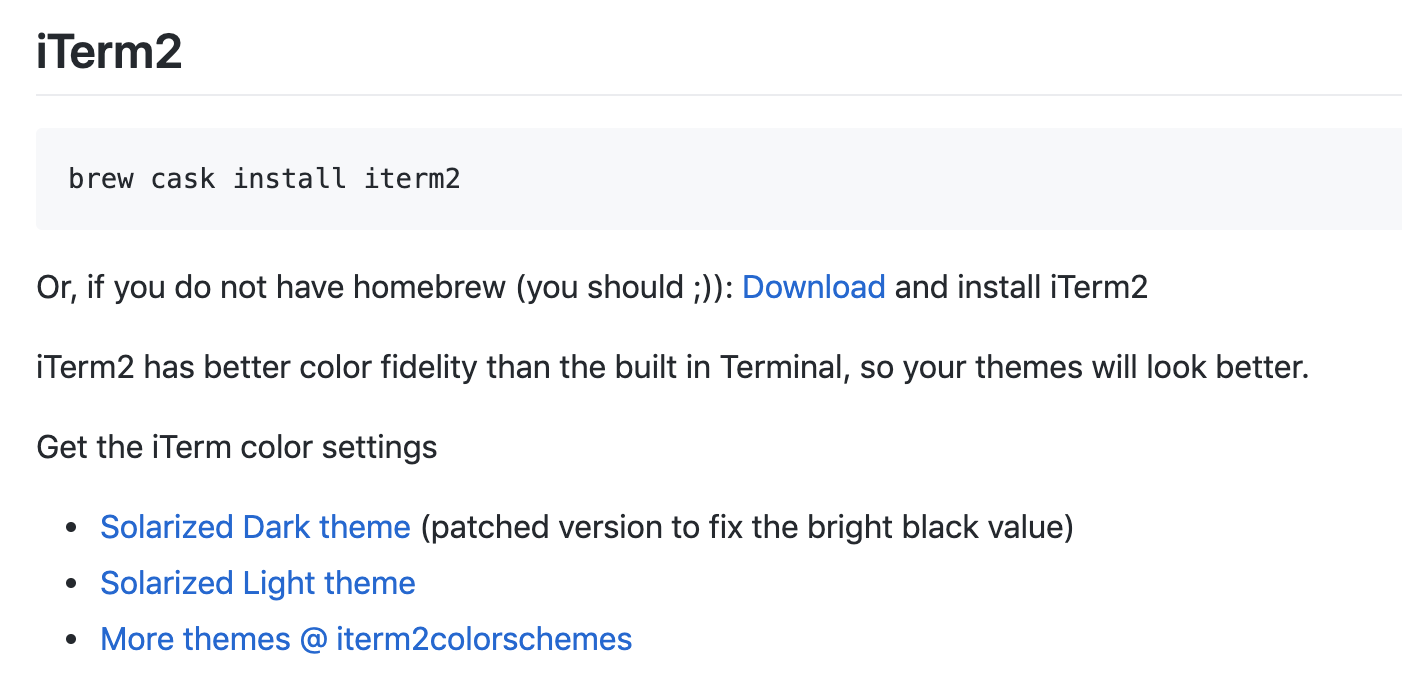
출처 : (https://gist.github.com/kevin-smets/8568070) -주의: txt로 저장하면 안되고 Solarized Dark - Patched.itermcolors 로 저장해야 함.
저장했으면, iTerm을 열고 Preferences 선택

Profile 선택, 우측 하단 Color Presets 누르고 import 선택, 아까 다운로드 받은 Solarized Dark - Patched.itermcolors 선택


다시 Color Presets 누르고 Solarized Dark - Patched 선택하여 적용.
#️⃣.zshrc에 복붙하기
iTerm에
➡️ ~ code ~/.zshrc 입력, enter
그러면 VSC의 .zshrc로 이동하게 된다.

ZSH_THEME="robbyrussell" 을 찾아서 삭제하고

https://gist.github.com/kevin-smets/8568070 의 Powerlevel9k에서
ZSH_THEME="powerlevel10k/powerlevel10k" 붙여넣기
#️⃣meslo lg m font 다운로드, 설치
다운로드 출처:
And then, iTerm > Preferences > Profiles > Text > Font > Meslo LG M Powerline 선택
#️⃣iTerm 재시작
재시작하면 적용이 되어있다.
'.etc' 카테고리의 다른 글
regular expression (0) 2019.12.06 자주 마주치는 Error (0) 2019.11.27 HTTP Method(1) (0) 2019.11.27 HTTP Method(2): Get & POST (0) 2019.11.27 Homebrew 설치 (0) 2019.11.22